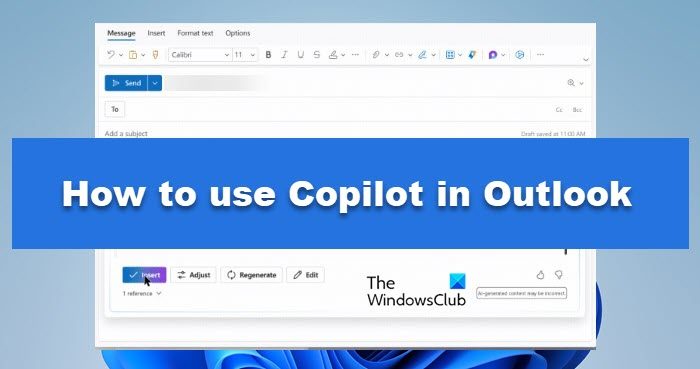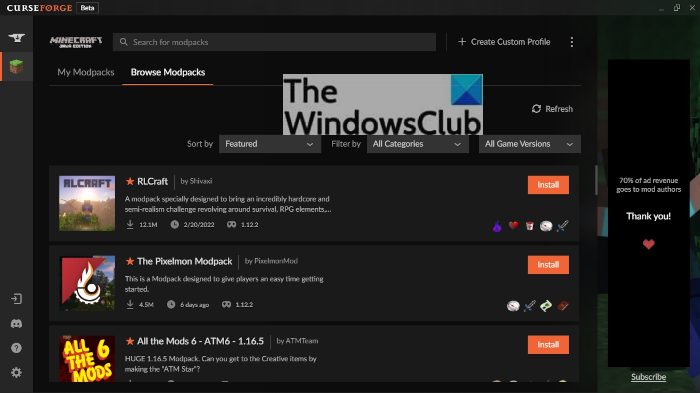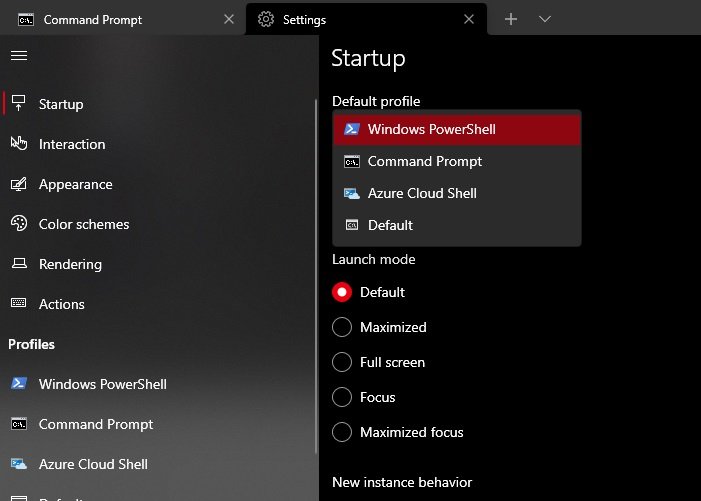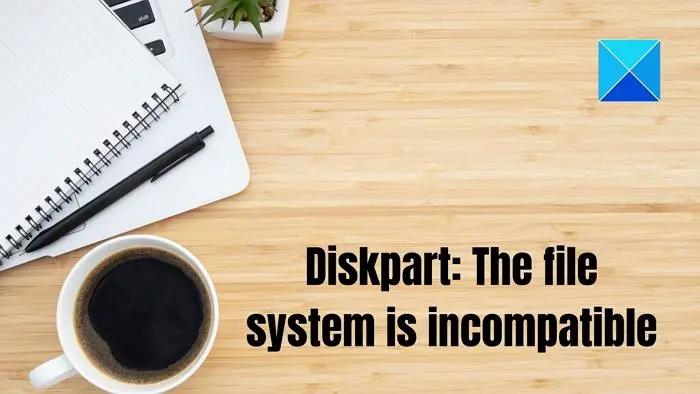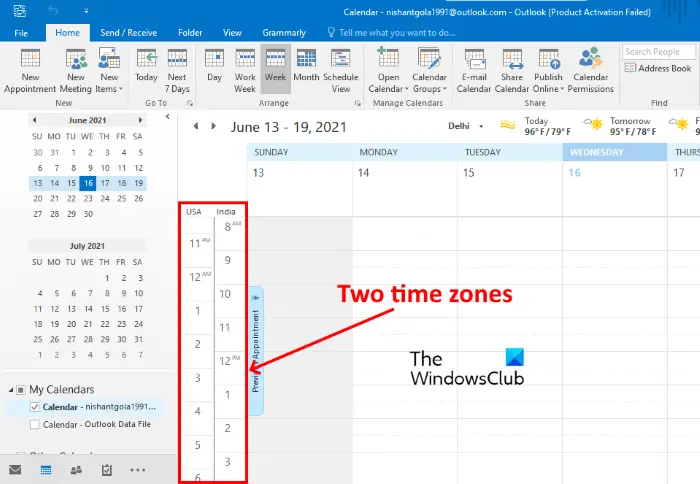のMicrosoft PowerPointのモーフ機能ユーザーはあるスライドから別のスライドへのスムーズな動きをアニメーション化できます。ユーザーはモーフ機能を使用して、アニメーション、トランジション、およびプレゼンテーション内のスライド全体でテキスト、図形、画像、SmartArt グラフィックス、ワードアートなどのオブジェクトの動きを作成できます。チャートに関しては、変形することはできません。
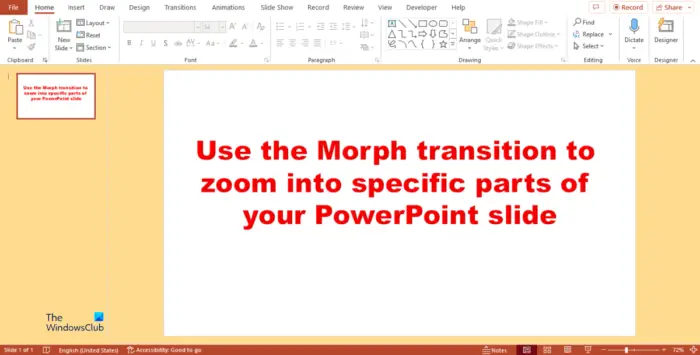
PowerPoint でモーフトランジションを有効にして使用する方法
モーフ アニメーションを使用して PowerPoint スライドの特定の部分を拡大する方法については、以下の手順に従ってください。
- パワーポイントを起動します。
- スライドを空白に変更します。
- スライドに画像を挿入します。
- スライドを右クリックし、「複製」を選択します。
- 2 番目のスライドの画像をズームアウトします。
- 次に、スライド上の点をドラッグして画像を拡大してみます。
- 2 番目のスライドを右クリックし、「複製」を選択します。 3 番目のスライドでも同じことを行います。
- 元のスライドを複製し、最後に配置します。
- 最初のスライドをクリックし、Shift キーを押して下の他のスライドを選択します。
- 次に、スライドを 80% にズームします。
- 2 番目のスライドをクリックし、Shift キーを押したままにして、下の他のスライドを選択します。
- 「トランジション」タブをクリックし、「モーフ」を選択します。
- [スライド ショー] タブをクリックし、[最初から] ボタンをクリックします。
- スライドをクリックしてトランジションを再生します。
- Esc ボタンを押してスライド ショーを終了します。
打ち上げパワーポイント。
スライドのレイアウトを空白に変更します。
画像を挿入します。
次に、スライドを複製します。
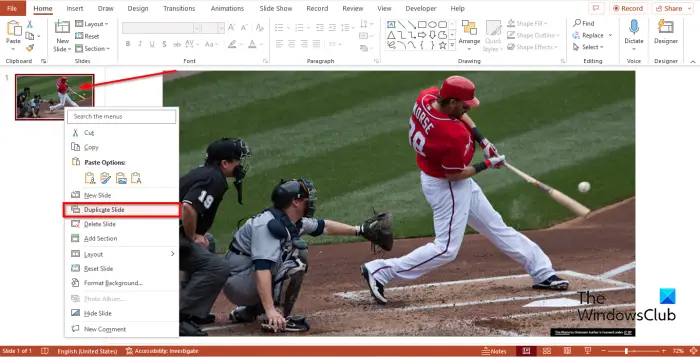
スライドを右クリックして選択します重複コンテキストメニューから。
スライド上の画像が複製されます。
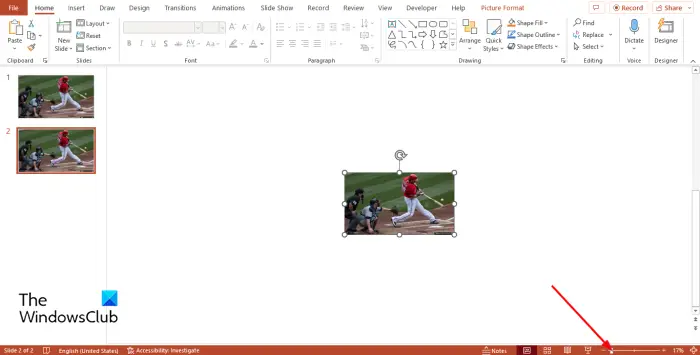
次に、 を押して 2 番目のスライド画像をズームアウトします。Ctrlボタンをクリックして下にスクロールするか、ズームアウトPowerPoint インターフェイスの右下にあるズーム バーの ボタンをクリックします。
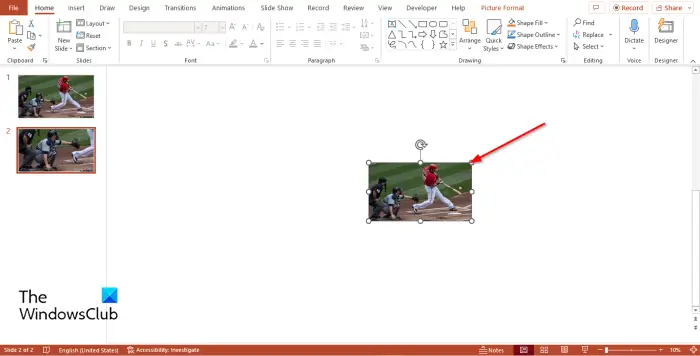
次に、スライド上の点をドラッグして画像を拡大してみます。画像をドラッグしているときに、画像上に四角形が表示されることに気づきます。この四角形は、画像がズームインされる場所を表します。
次に、2 番目のスライドを右クリックして、重複。
先ほどと同じ手順に従います。
次に、3 番目のスライドを右クリックして、重複。
先ほどと同じ手順に従います。
元のスライドを複製し、スライドを最後までドラッグして最後に配置します。
最初のスライドをクリックし、Shift キーを押して下の他のスライドを選択します。スライドをズームしてください80%。
2 番目のスライドをクリックして、シフトキーを押して、下にあるその他を選択します。
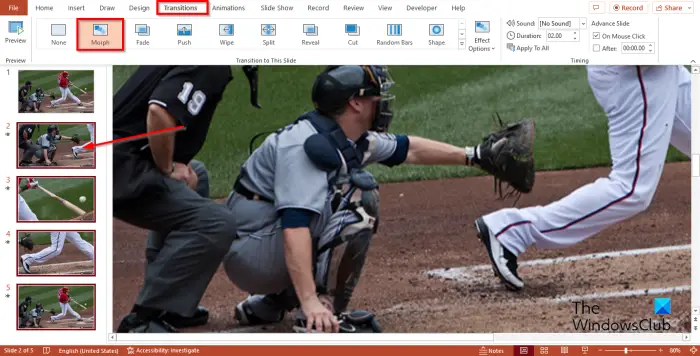
次に、遷移タブをクリックして選択しますモーフギャラリーから。
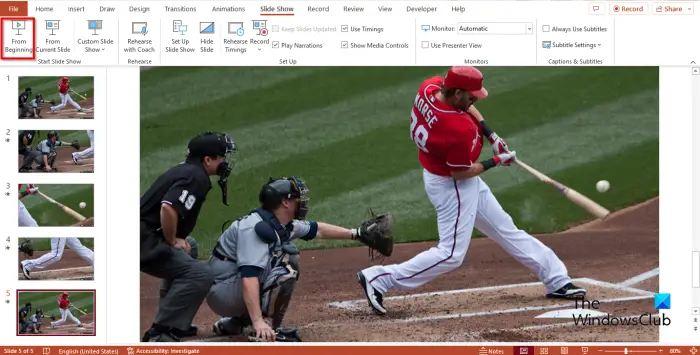
をクリックします。スライドショータブをクリックし、最初からボタン。
スライドショーウィンドウに表示されます。
トランジションを再生するには、スライドをクリックします。
を押します。ESCボタンをクリックしてスライド ショーを終了します。
モーフ トランジションを使用して PowerPoint スライドの特定の部分を拡大する方法を理解できたと幸いです。
モーフトランジションはどのように行うのですか?
PowerPoint で側面を変形するには、次の手順に従います。
- 2 番目のスライドをクリックします。
- [トランジション] タブをクリックし、ギャラリーから [モーフ] を選択します。
- 「プレビュー」ボタンをクリックして、モーフトランジションを再生します。
読む:PowerPoint のトランジションにサウンド効果を追加する方法
スライドトランジションの例は何ですか?
Microsoft PowerPoint では、スライド間に配置して、あるスライドを次のスライドに移動するときにクールな効果を与えることができるいくつかの種類のトランジションがあり、その例としては、ボックス、フェードなどがあります。プッシュ、シェイプ、モーフ、分割など。
読む:PowerPoint である図形を別の図形に変形する方法
モーフトランジションとは何ですか?
モーフトランジションは、スムーズでプロフェッショナルな外観を作成するための優れた方法ですスライド間のアニメーション。これを使用してテキスト、図形、画像、SmartArt グラフィックス、ワードアートをアニメーション化して、プレゼンテーションにダイナミックで魅力的な外観を与えることができます。
Morph を備えている PowerPoint のバージョンはどれですか?
Microsoft 365、PowerPoint 2019 (PC および macOS 上)、および Web 用 PowerPoint で利用できます。この機能は、2016 を含む以前のバージョンの Office でも利用できます。